„Windows 10“ darbalaukio fonas turi nustatymą, kurį galite naudoti norėdami automatiškai pakeisti darbalaukio foną kas n minutę ar sekundę. Dabar jūs nebeturite keisti darbalaukio fono paveikslėlio kiekvieną kartą, kai nuobodžiaujate. Tiesiog atlikite toliau nurodytus veiksmus, kad sugrąžintumėte maišymo funkciją „Windows 10“.
Kaip įjungti automatinį perjungimą „Windows 10“ darbalaukio fono paveikslėliai kas n sekundę
1. Norėdami atidaryti, spustelėkite mygtuką Pradėti ir pavaros formos piktogramą parametrus.
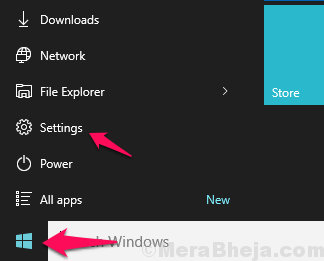
2. Dabar spustelėkite Suasmeninimas.
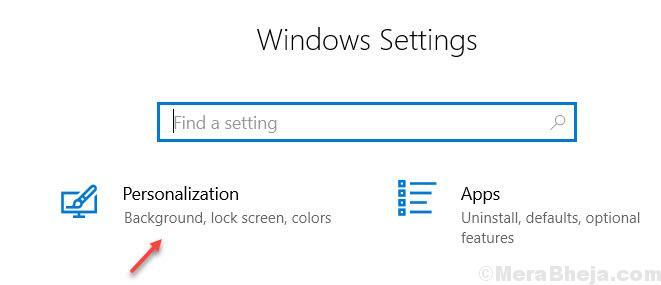
3. Spustelėkite Fonas iš kairio meniu.
4. Dešinėje pusėje pasirinkite skaidrių demonstravimas iš išskleidžiamojo meniu Fonas

5. Spustelėkite naršyti pasirinkti paveikslėlius skaidrių demonstravimas.
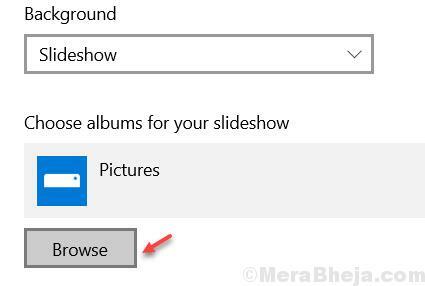
6. Dabar naršykite bet kurį paveikslėlių aplanką, kurį naudodami norite rodyti skaidrių peržiūrą darbalaukyje.

7. Nustatyti laikas darbalaukio fono paveikslėlių keitimui, pasirinkdami pageidaujamą intervalą nuo keisti nuotraukas kas skyrius. Galite nustatyti laiką nuo 1 minutės iki 1 dienos.

8. Be to, nustatykite „shuffle On“ ir įjunkite parinktį „Allow slideshow when on battery“.
Tinkinimas, kurį galite padaryti
- Galite patikrinti ir panaikinti numatytuosius darbalaukio fono paveikslėlius, kuriuos teikia „Microsoft“.
- Galite naršyti ir pasirinkti konkretų paveikslėlių aplanką savo kompiuteryje, kad čia gautumėte visus vaizdus ir nustatytumėte juos kaip kintančius darbalaukio fonus.
- Čia galite įjungti arba išjungti maišymo funkciją
- Galite pakeisti laiką, po kurio pasikeis paveikslėlis. Galite nustatyti intervalą iki 10 sekundžių.
Atsisiųskite naujus „Windows 10“ fono paveikslėlius
Oficialioje „Microsoft“ temų saugykloje yra keletas puikių fono paveikslėlių. Iš svetainės galite naršyti ir atsisiųsti tūkstančius temų.
Atsisiųskite daugiau „Microsoft Windows“ fono paveikslėlių
Kur yra atsisiųsti „Windows 10“ fono paveikslėliai
Užsklandos yra tokiu keliu - C: \ Windows \ Žiniatinklis
Ten matomi du aplankai, būtent Ekranas ir fonas
Ekrano aplanke yra užrakto ekrano fono paveikslėliai. Aplanke „Fonas“ yra fono keitimo fono paveikslėliai. Dabar atsisiųskite ir išsaugokite atsisiųstus ekrano fonus Fonas aplanką. Jei ketinate pakeisti užrakto ekraną, tiesiog įdėkite jį į užrakto aplanką.
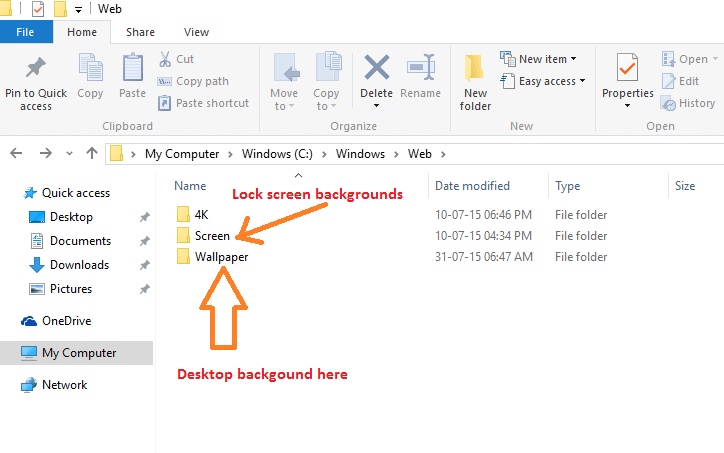
Pastaba - Taip pat galite tinkinti fono nuostatas atlikdami toliau nurodytus veiksmus.
1 žingsnis - Paspauskite „Windows“ klavišas + i atidaryti sistemas
2 žingsnis - Parinkčių sąraše spustelėkite Personalizavimas
3 žingsnis - Čia taip pat galite tinkinti „Windows 10“ darbalaukio foną naudodami šias parinktis
- Čia galite pasirinkti paveikslėlį arba vientisą spalvą kaip darbalaukio foną.
- Galite naršyti, kad asmeninį albumą galėtumėte pakeisti kaip foną
- Čia galite pasirinkti paveikslėlį kaip užpildymą, ištempimą, vidurį ar plyteles, pasirinkdami parinktį išskleidžiamajame laukelyje.



